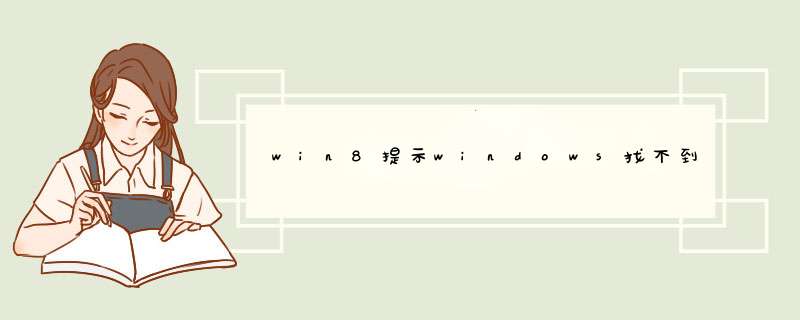
原因:隐藏了系统文件夹造成的。
Win8设置显示隐藏文件的设置步骤如下:
1、桌面上双击计算机,打开任一文件夹,然后点击顶部查看选项卡;
2、从查看选项卡右侧,点击选项按钮;
3、打开文件夹选项对话框,点击查看选项卡;
4、将“隐藏受保护的系统文件(推荐)”前面的勾去掉,然后再选中“显示隐藏的文件、文件夹和驱动器”即可,点击“确定”完成设置。
win8系统电脑中的计算机管理功能,是我们经常会用到的功能,我们可以使用这个功能进行很多 *** 作,从而让我们的计算机更好地运行。但是最近,有不少用户反映自己打开电脑中的计算机管理功能时提示找不到文件。那么,我们该如何解决这个问题呢?小编将在本文为大家介绍解决win8电脑打开计算机管理提示找不到文件的具体 *** 作步骤。推荐:深度技术ghost
win8系统
1.首先,咱们需要返回到win8电脑的传统桌面位置,之后,咱们同时按下win8电脑键盘上的win+R快捷键打开电脑的运行窗口,在打开的运行窗口中,咱们输入regedit并单击回车,这样就可以打开咱们win8电脑的注册表编辑器窗口了。
2.在打开的注册表编辑器窗口中,咱们依次点击展开左侧菜单中的HKEY_CLASSES_ROOT\CLSID\{20D04FE0-3AEA-1069-A2D8-08002B30309D}\shell\Manage\command。
3.接下来,咱们找到并双击右侧的“默认”选项,然后在打开的窗口中,也就是数值数据这一栏中输入”%windir%\system32\mmc.exe
/s
%windir%\system32\compmgmt.msc“,之后点击“确定”即可。
通过上面三步的 *** 作,我们就能很快解决打开计算机管理提示找不到文件的问题了,有需要的用户赶紧动手吧。
欢迎分享,转载请注明来源:内存溢出

 微信扫一扫
微信扫一扫
 支付宝扫一扫
支付宝扫一扫
评论列表(0条)